Windows10系统之家 - 安全纯净无插件系统之家win10专业版下载安装
时间:2018-08-25 11:26:07 来源:Windows10之家 作者:huahua
最近有用户发现电脑无法录制声音,打开查看录制设备时,出现提示“未安装任何音频输出设备”的问题,右下角的声音图标上打了红叉,电脑未安装音频设备怎么办?其实这可能是由于声卡驱动出故障导致的,下面小编教你电脑未安装音频设备怎么办吧。
电脑未安装音频设备怎么办
安装音频设备,电脑无声音的处理方法:
如果设备管理器中:“声音、视频和游戏控制器”没有黄色“!”,说明驱动没有问题,如果有,则应该安装声卡驱动。如果正确安装了声卡驱动,还是显示:未安装音频设备,而且电脑仍然没有声音。

用右键点击:右下角带红x的小喇叭 - 播放设备;
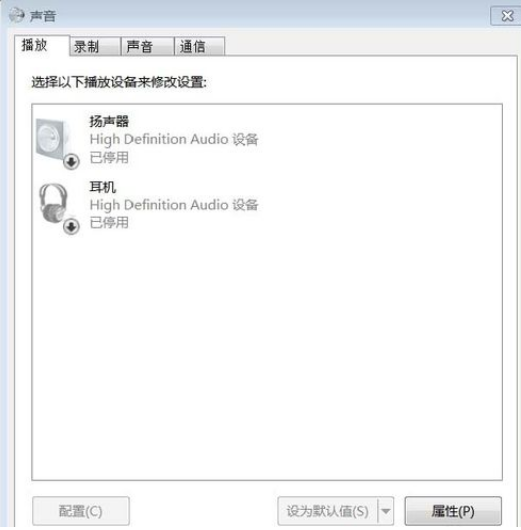
右键单击:未安装音频设备,在出现的小窗口中,左键点击:显示禁用设备;

再用右键点击:扬声器,在弹出的菜单窗口,左键点击:启用;

用同样的方法启用:耳机;

可以看到:右下角的小喇叭没有红x了。
检测一下,电脑声音是否正常了。
以上就是关于电脑未安装音频设备怎么办的介绍了,希望对大家有所帮助。
热门教程
热门系统下载
热门资讯





























